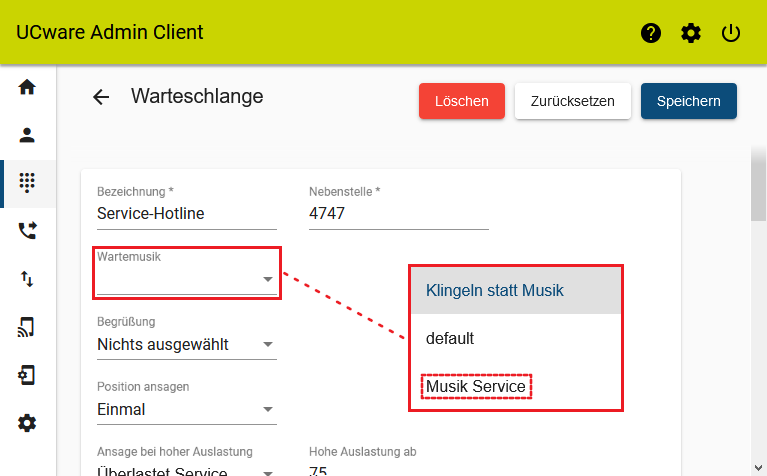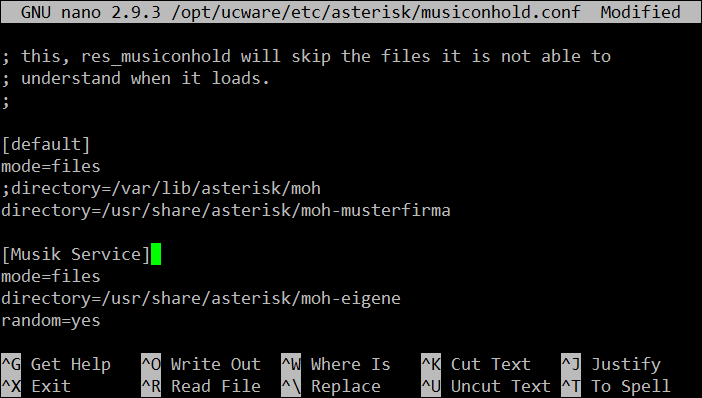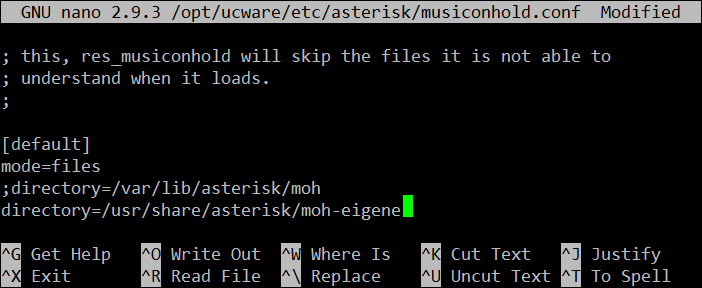Metainformationen zur Seite
Wartemusik bereitstellen
In diesem Artikel erfahren Sie, wie Sie eigene Tonaufnahmen als Wartemusik (Music on hold, MOH) auf dem UCware Server bereitstellen. Auf diese Weise können Sie die Wartezeit von Anrufern überbrücken, die sich in einer Warteschlange befinden und/oder während der Vermittlung zu einem anderen Gesprächspartner gehalten werden.
Letzteres stellt einen besonderen Anwendungsfall der Funktion dar und wird am Ende dieses Artikels behandelt.
Grundlagen
Der UCware Server greift über einzelne Verwendungskontexte auf vorhandene Wartemusik zu.
Die Zuordnung konkreter Audio-Dateien zu einem Kontext erfolgt dabei anhand der folgenden Konfigurationsdatei:
/opt/ucware/etc/asterisk/musiconhold.conf
Die Einträge in der Datei sind wie folgt aufgebaut:
... [default] mode=files directory=/usr/share/asterisk/moh-musterfirma [Musik Service] -> Anzeigenamen zur Auswahl des Kontextes im Admin-Client. mode=files directory=/usr/share/asterisk/moh-eigene -> Verzeichnis mit den Audio-Dateien für den jeweiligen Kontext. random=yes -> Zufälliger Abspielmodus bei mehreren Dateien (yes/no). Diese Zeile ist optional. ...
Erläuterungen:
- Jeder Verwendungskontext hat einen eigenen Eintrag.
- Wenn das Verzeichnis mehrere Dateien enthält, werden diese wahlweise in zufälliger oder absteigender Reihenfolge abgespielt.
- Die voreingestellte Tonaufnahme im Kontext default gilt automatisch für Anrufer, die während der Vermittlung zu einem anderen Gesprächspartner gehalten werden.
Hinweis:
Änderungen im Kontext "default" wirken sich systemweit auf alle manuell gehaltenen Anrufe aus.
Um die Auswahl verfügbarer Wartemusik zu erweitern oder auszutauschen, erstellen Sie auf dem UCware Server ein Verzeichnis mit den gewünschten Audio-Dateien und legen mit dem zugehörigen Eintrag in der Konfigurationsdatei einen neuen Verwendungskontext fest.
Hinweis:
Weitere Einstellungsmöglichkeiten für Wartemusik sind in der Konfigurationsdatei dokumentiert.
Für die verwendeten Audio-Dateien gelten dabei die folgenden Spezifikationen:
- Format: RIFF WAVE, 16-bit little-endian (.wav)
- Kanäle: 1 (mono)
- Abtastrate: 8000 Hz
Neu erstellte oder angepasste Verwendungskontexte werden nach einem Neustart oder Reload des Admin-Clients im Drop-down-Menü unter Wartemusik angezeigt.
Schritt für Schritt
Audio-Datei vorbereiten und speichern
Hinweis:
Die folgenden Schritte erfordern Administratoren-Rechte. Diese werden durch den Befehl sudo und die Eingabe eines Passworts erteilt. Die Rechte gelten für 15 Minuten. Danach wird das Passwort beim nächsten Befehl mit sudo erneut abgefragt.
Um eine Audio-Datei als Wartemusik auf dem UCware Server bereitzustellen, gehen Sie wie folgt vor:
- Wählen Sie eine Audio-Datei aus.
Der Ubuntu Server, auf dem UCware basiert, kann alle gängigen Formate konvertieren.
- Kopieren Sie die Datei über Secure Copy (SCP) ins Benutzerverzeichnis /home/[Benutzername] des UCware Servers.
Nutzen Sie dafür bei Bedarf einen SCP Client mit grafischer Benutzeroberfläche, zum Beispiel WinSCP.
- Greifen Sie per SSH auf den UCware Server zu.
Nutzen Sie dafür bei Bedarf einen SSH-Client, zum Beispiel PuTTY.
- Erstellen Sie unter /usr/share/asterisk ein neues Verzeichnis für den Verwendungskontext, dem Sie die Datei zuordnen möchten:
sudo mkdir /usr/share/asterisk/[VERZEICHNIS]
- Wechseln Sie in das Benutzerverzeichnis mit der gespeicherten Audio-Datei:
cd /home/[BENUTZERNAME]
- Konvertieren Sie die gespeicherte Datei in ein für den UCware Server geeignetes Format:
ffmpeg -i [DATEI.EXT] -map_metadata -1 -ac 1 -ar 8000 -c:a pcm_s16le [NEUE DATEI].wav
- Kopieren Sie die konvertierte Datei in das neu erstelle Verzeichnis unter /usr/share/asterisk:
sudo mv [DATEINAME].wav /usr/share/asterisk/[VERZEICHNIS]
Wiederholen Sie diese Vorgehensweise bei Bedarf mit weiteren Audio-Dateien und/oder für weitere Verwendungskontexte.
Verwendungskontext festlegen
Um den Verwendungskontext einer oder mehrerer Audio-Dateien festzulegen und der Auswahl verfügbarer Wartemusik hinzuzufügen, gehen Sie wie folgt vor:
- Erstellen Sie einen Eintrag für einen neuen Verwendungskontext. Beachten Sie dazu die Anweisungen unter Grundlagen.
Alternativ passen Sie den Namen und/oder das Audio-Verzeichnis eines bestehenden Verwendungskontextes an. - Speichern Sie die Datei und beenden Sie den Editor.
- Laden Sie das MOH-Modul neu:
sudo asterisk -r -x 'reload res_musiconhold.so'
Anschießend stehen der Verwendungskontext und die zugehörige Musik für Warteschlangen zur Auswahl.
Sonderfall "default"
Der Verwendungskontext default gilt automatisch für Anrufer, die während der Vermittlung zu einem anderen Gesprächspartner gehalten werden.
Hinweis:
Änderungen im Kontext default wirken sich systemweit auf alle manuell gehaltenen Anrufe aus.
Um die in diesem Fall abgespielte Wartemusik auszutauschen, erstellen Sie auf dem UCware Server ein Verzeichnis mit den gewünschten Audio-Dateien und passen Sie in der Konfigurationsdatei den Verzeichnispfad des Eintrags [default] entsprechend an:
Die oben beschriebene Vorgehensweise bleibt gleich.